bufferでinstagramアカウントと連携する手順
動機
「bufferって便利だわー。instagramとも連携しよう」
と思ったら、Facebookアカウントで登録しちゃったんで、下記画面を突破できず。
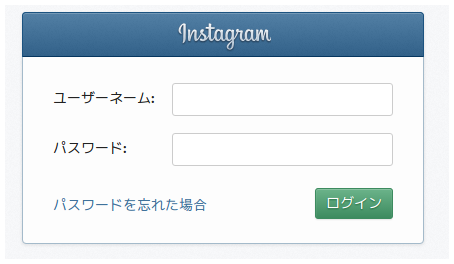
・・・。
よし、強引に突破しよう。
環境
ブラウザはchromium使ってますが他のブラウザでも同じ手順でいけると思います。
手順
- 事前にFacebookのサイトにログインしておく。
- bufferのサイトを開いて、左からinstagram選択。instagramのconnectをクリック
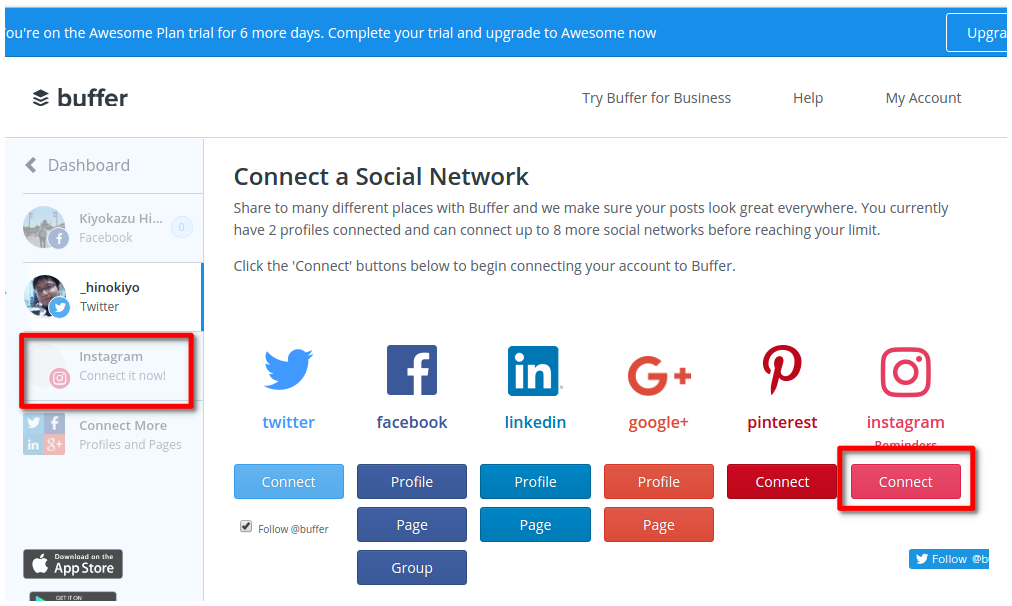
- 下記のような画面になるので、ブラウザのURL欄のURL末尾「&force_classic_login=」の文字列を消して、エンターキー押す
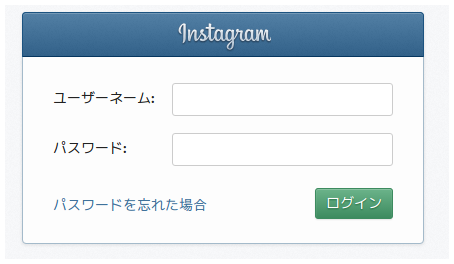
- 下記のようにfacebookアカウントでログインできそうな画面になるので「〜としてログイン」クリック
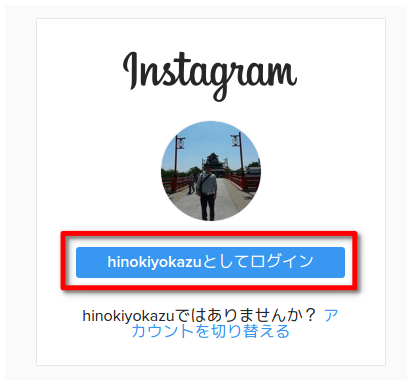
- Authorizeクリック
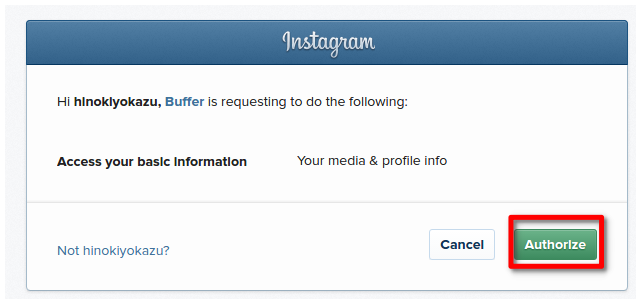
- finishクリック
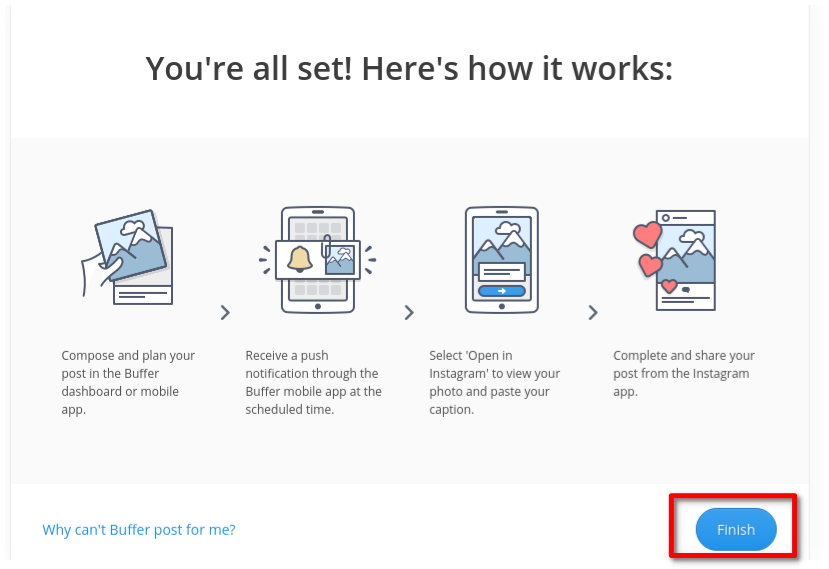
結果
めでたくInstagramと連携できました。
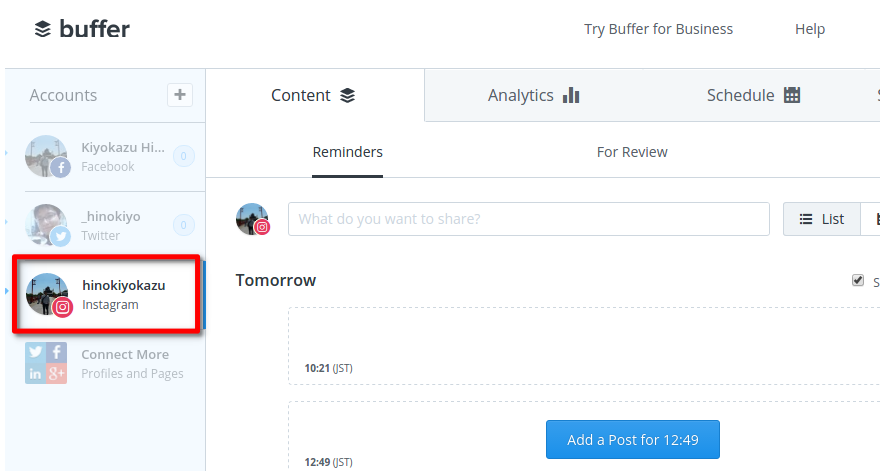
LxPupTahr15.12のmtPaintで大きいファイルサイズの画像編集を行う手順
動機
スマホで撮影した大きいファイルサイズ(2MB超)の画像を縮小したり、回転させたりしようとしたら
「この操作の設定ウィンドウに必要なメモリを割り当てることができません」
というエラーが出て「いやいや、嘘でしょ」ってなったから。

環境
マシンスペックは下記。
| CPU | メモリ | HDD |
|---|---|---|
| CeleronM 320 1.3GHz | 1GB | 40GB |
mtPaintのバージョンは3.44.88
手順
- mtPaint開いて、上のイメージ→設定開く

- 一般タブの「元に戻すために使用される最大メモリ(MB)」を32から128にする。

結果
これで拡大縮小もできるし、回転もできます。
メモリがまだ不足する場合は数字を上げましょう。
LxPupTahr15.12にsfsでインストールしたchromiumをアンインストールする手順
動機
古いchromiumを消したかったから。
petで入れてたらWindowsみたいに「プログラムの削除」的なもので一発で消せます。
しかし、sfsでいれた場合はそうはいきません。
手動で消します。
手順
Puppy Linux Discussion Forum :: View topic - How to uninstall Chromium SFS? [Solved] に手順がのってました。
- /usr/lib に移動し/chromium ディレクトリ, /chromium-browser ディレクトリ削除
- /usr/share/applications に移動しchromium.desktop削除
- /usr/bin に移動しchromium削除
- /root/.cache に移動し、chromiumなんちゃらというのを削除
- /root/.config に移動し、chromiumなんちゃらというのを削除
結果
スタートメニューからインターネットを開いてchromiumがなくなっていることを確認しましょう。